วิธีย้อนกลับทิศทางการเลื่อนบน Mac

ต้องการกลับทิศทางการเลื่อนบน Mac ของคุณหรือไม่? หรือต้องการทิศทางการเลื่อนที่เป็นอิสระสำหรับเมาส์ของคุณ ลองอ่านคำแนะนำของเราเพื่อทราบวิธีการ
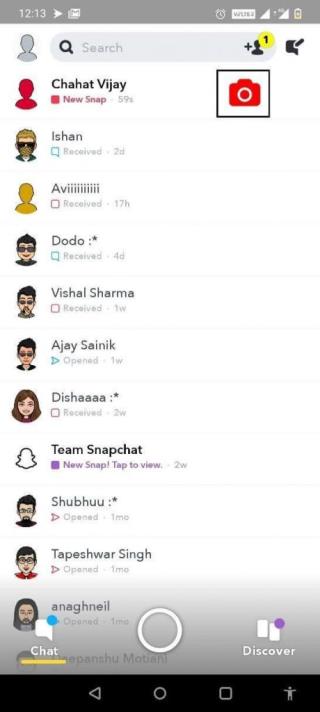
Snapchat เป็นแพลตฟอร์มหนึ่งที่ประสบความสำเร็จในการรักษาความลับของเราตั้งแต่เปิดตัว คุณส่งข้อความถึงสแน็ปช็อต ความทรงจำ หรือภาพถ่าย พวกเขาจะถูกลบออกทันทีหลังจากเปิด และฟีเจอร์ความเป็นส่วนตัวนี้เป็นที่รักของผู้ใช้หลายล้านคนทั่วโลก
เมื่อพูดถึงภาพหน้าจอ แอพจะส่งการแจ้งเตือนไปยังผู้ใช้ที่ถ่ายภาพหน้าจอแล้ว เนื่องจากคุณสมบัติป้องกันภาพหน้าจอนี้ ผู้คนจึงค่อนข้างงุนงงและมองหาวิธีต่างๆ ในการจับภาพหน้าจอบน Snapchat โดยที่พวกเขาไม่รู้ในปี 2021
โชคดีที่วิธีการบางอย่างทำให้เป็นไปได้ & ให้คุณแอบดู Snapchat ของใครบางคนโดยไม่แจ้งให้พวกเขาทราบ
วิธีการจับภาพหน้าจอบน Snapchat โดยไม่แจ้งให้พวกเขาทราบ 2021? (แอนดรอยด์/iOS)
มีเทคนิคบางอย่างที่คุณสามารถพิจารณาแยกกันบน iPhone และ Android เพื่อจับภาพหน้าจอบน Snapchat อย่างลับๆ
เคล็ดลับที่ 1: ใช้สมาร์ทโฟนเครื่องอื่น
หากคุณหมดหวังที่จะจับภาพและบันทึกเรื่องราวของ Snapchat ของคนอื่น ให้ใช้อุปกรณ์อื่นเพื่อถ่ายภาพสแน็ปช็อตนั้น ๆ ก่อนที่มันจะทำลายตัวเอง คุณภาพจะไม่น่าแปลกใจ แต่ขึ้นอยู่กับว่าคุณรักษามือให้นิ่งเพื่อถ่ายภาพที่ดีได้อย่างไร
เคล็ดลับ 2: ใช้เครื่องมือจับภาพหน้าจอ
ด้วยวิธีนี้ คุณจะไม่เพียงแต่จับภาพหน้าจอบน Snapchat โดยที่พวกเขาไม่รู้ แต่ยังสามารถบันทึกวิดีโอเรื่องราวโดยไม่ต้องแจ้งให้ทราบ หากสมาร์ทโฟนของคุณมีเครื่องมือจับภาพหน้าจอในตัวคุณสามารถใช้มันตามปกติในการจับภาพเรื่องราวใน Snapchat คุณยังสามารถดาวน์โหลดแอปจับภาพหน้าจอของบริษัทอื่นสำหรับ Android หรือ iPhone เพื่อจับภาพหน้าจอของเรื่องราวใน Snapchat ได้อีกด้วย
เคล็ดลับ 3: การใช้แอปของบุคคลที่สามเพื่อจับภาพหน้าจอโดยไม่ต้องแจ้งให้ทราบ
เช่นเดียวกับโปรแกรมรักษาสถานะ WhatsApp แอพที่น่าตื่นเต้���หลายตัวในตลาดช่วยให้ผู้ใช้จับภาพหน้าจอของเรื่องราวใน Snapchat โดยที่พวกเขาไม่รู้ ลองติดตั้ง SnapSaver บนอุปกรณ์ของคุณและทำตามคำแนะนำทีละขั้นตอน:
อีกทางหนึ่ง เราแนะนำให้ใช้ ' สกรีนช็อตโดยที่พวกเขาไม่รู้ ' แอพโดย Card Games LLP เพื่อทำงานให้เสร็จโดยไม่ต้องแจ้งให้ผู้ใช้รายอื่นทราบ รับที่นี่
เคล็ดลับ 4: ฆ่าแอป Snapchat ทันที
ในกรณีส่วนใหญ่ มันทำงานได้อย่างมีประสิทธิภาพในการจับภาพหน้าจอบน Snapchat โดยที่พวกเขาไม่รู้ เพียงทำตามวิธีนี้อย่างระมัดระวังเพื่อจับภาพสแน็ปโดยไม่ต้องแจ้งให้ผู้ใช้รายอื่นทราบ:
โปรดทราบว่าวิธีนี้ค่อนข้างเสี่ยง เพราะในกรณีที่คุณทำให้แอปขัดข้องเล็กน้อย สามารถส่งการแจ้งเตือนไปยังอีกฝั่งหนึ่งได้ และคุณไม่ต้องการให้เป็นเช่นนั้น
เคล็ดลับ 5: จับภาพหน้าจอจากส่วนแอพล่าสุด
แม้ว่าวิธีนี้จะไม่ช่วยให้คุณจับภาพเรื่องราวในขนาดเต็มได้ แต่คุณยังสามารถเก็บบางส่วนของ Snap ไว้ได้ วิธีนี้เหมาะสำหรับการเก็บข้อความแชทไว้ในรูปแบบของภาพหน้าจอ คุณสามารถยกเลิกการแจ้งเตือน “___ ถ่ายภาพหน้าจอของการแชท” ได้อย่างไม่ต้องสงสัยโดยใช้วิธีนี้ เพียงทำตามขั้นตอนการแฮ็กเพื่อจับภาพหน้าจอบน Snapchat โดยที่พวกเขาไม่รู้
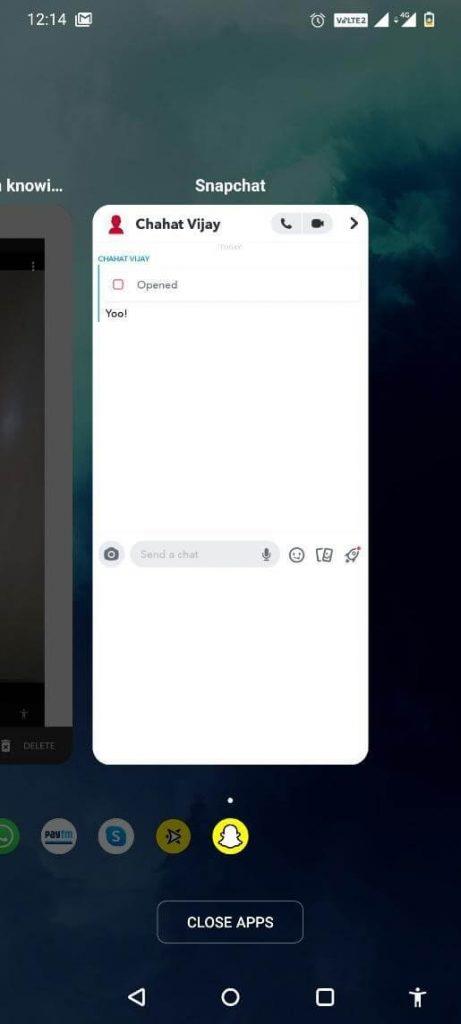
ภาพหน้าจอของ Snapchat จะดูเหมือนด้านบน คุณสามารถครอบตัดภาพหน้าจอเพิ่มเติมและบันทึก Snap ของใครบางคนในแกลเลอรีของคุณอย่างลับๆ
เคล็ดลับ 6: การใช้คุณสมบัติการสะท้อนหน้าจอ
หากคุณต้องการบันทึกเรื่องราวของใครบางคนอย่างยิ่งและไม่ต้องการแจ้งให้พวกเขาทราบ ให้ใช้แฮ็ค Snapchat นี้เพื่อทำงานให้เสร็จ ในตอนนี้ วิธีนี้อาจต้องใช้ความพยายามเพียงเล็กน้อย แต่ถ้าทำอย่างถูกต้อง คุณสามารถจับภาพหน้าจอบน Snapchat ได้โดยที่พวกเขาไม่รู้ คุณต้องเปิดใช้งานคุณสมบัติการสะท้อนหน้าจอจากการตั้งค่าโทรศัพท์ของคุณเพื่อส่งโทรศัพท์ของคุณบนอุปกรณ์ภายนอก
หากสมาร์ทโฟนของคุณไม่มีคุณสมบัติดังกล่าว ก็อย่าเพิ่งรู้สึกแย่ เพราะมีแอพมากมายในตลาดที่สามารถช่วยคุณแคสต์ Android หรือ iPhone ของคุณไปยังอุปกรณ์ภายนอกเช่น Smart TV เมื่อเสร็จแล้ว คุณต้องเปิด Snapchat บนโทรศัพท์ของคุณและนำอุปกรณ์อื่นมาบันทึกหรือจับภาพหน้าจอของ Snapchat Story ของผู้อื่นจากอุปกรณ์ภายนอก
เคล็ดลับ 7: ถาม Google Assistant
ตอนนี้หลายคนบอกว่าการล้างแคชและการจับภาพหน้าจอในภายหลังสามารถช่วยในการถ่ายภาพโดยไม่แจ้งให้อีกฝ่ายทราบ วิธีนี้ล้าสมัยแล้ว แต่Google Assistant สามารถหลอก Snapchat ได้ นอกจากนี้ยังใช้งานได้สำหรับผู้ใช้ Android เท่านั้น
หลังจากเปิดการแชทพูด“OK Google”และ“เอาภาพหน้าจอ” คุณสามารถบันทึกภาพหน้าจอนี้ในโทรศัพท์หรือแชร์กับแอปอื่นๆ ได้ในภายหลัง Snapchat ตรวจไม่พบวิธีการจับภาพหน้าจอด้วยวิธีนี้ และจะไม่มีการส่งข้อความแจ้งเตือน
เคล็ดลับ 8: เลื่อนการแจ้งเตือนภาพหน้าจอ
คุณควรทำเคล็ดลับนี้อย่างรวดเร็ว มิฉะนั้น บุคคลที่เกี่ยวข้องจะทราบทันทีว่าคุณแอบจับภาพเรื่องราวใน Snapchat ของพวกเขา เพียงทำตามขั้นตอนการแฮ็ค:
ตอนนี้คุณสามารถสังเกตภาพหน้าจอที่คุณถ่ายควรจะโหลดใหม่เป็นปกติราวกับว่าคุณไม่เคยเปิดมันตั้งแต่แรก
บุคคลที่มีการจับภาพหน้าจอเรื่องราวจะไม่ได้รับการแจ้งเตือนแบบผุดขึ้นว่ามีคนจับภาพหน้าจอและไม่ใช่ตัวบ่งชี้ภาพหน้าจอ (ไอคอนลูกศรคู่) จะปรากฏขึ้นเป็นเวลาสองสามนาที แต่เมื่อคุณเห็น Snap ถัดไป 'ข้อความภาพหน้าจอ' จะปรากฏในแชทของพวกเขา ดังนั้น ถ้าคนที่คุณแคปหน้าจอเป็นคนขี้ลืม คุณก็หนีออกจากเกมแคปหน้าจอใน Snapchat ได้เลย!
|
เคล็ดลับโบนัส: วิธีการจับภาพหน้าจอ Snapchat โดยที่พวกเขาไม่รู้บน Mac? ทำตามเคล็ดลับง่ายๆ นี้เพื่อจับภาพหน้าจอของ Snapchat Story แบบลับๆ บน Mac:
ฉลาด เอ๊ะ! |
8 โซลูชั่นที่ได้รับการพิสูจน์แล้วสำหรับวิธีการจับภาพหน้าจอบน Snapchat โดยไม่ต้องส่งการแจ้งเตือน?
เราหวังว่าคุณจะสามารถหาวิธีแก้ไขที่เหมาะสมสำหรับคำถามของคุณ "วิธีจับภาพหน้าจอบน Snapchat อย่างลับๆ" บอกเราว่าวิธีการเหล่านี้ใช้ได้ผลสำหรับคุณหรือไม่ในส่วนความคิดเห็นด้านล่าง อย่างไรก็ตาม Snapchat สามารถนำการอัปเดตใดๆ ก็ตามมาเพื่อให้วิธีการควบคุมความเป็นส่วนตัวตั้งตรง เหมือนกับว่าไม่มีแอปบันทึกหน้าจอใดที่สามารถถ่ายภาพได้สำเร็จและอีกมากมาย ทว่า Trick 4 & 5 จะไม่หายไปกับเคสของมัน!
ดูต่อไป:
ต้องการกลับทิศทางการเลื่อนบน Mac ของคุณหรือไม่? หรือต้องการทิศทางการเลื่อนที่เป็นอิสระสำหรับเมาส์ของคุณ ลองอ่านคำแนะนำของเราเพื่อทราบวิธีการ
ให้เราดูวิธีใช้ฟีเจอร์แทร็กเสียงหลายแทร็กของ YouTube และสลับเป็นภาษาเสียงอื่นในวิดีโอ YouTube เดียวกัน
การล้าง Spotify จะช่วยแก้ไขปัญหาการเล่น และเพิ่มพื้นที่จัดเก็บข้อมูลในโทรศัพท์ของคุณ นี่คือวิธีการล้างแคชใน Spotify
กำลังมองหาวิธีดูและลบประวัติ YouTube Music ของคุณอยู่ใช่ไหม? ดูบทความนี้และแสดงให้คุณเห็นว่าต้องทำอย่างไร!
กำลังมองหาการประหยัดเงินในขณะที่เข้าถึงฟีเจอร์อันทรงพลังของ Microsoft Office อยู่ใช่ไหม? 8 วิธีที่ดีที่สุดในการรับ Microsoft Office ฟรี
คุณเห็นลำดับข้อความที่ไม่ถูกต้องบนโทรศัพท์ Galaxy ของคุณหรือไม่? นั่นไม่ใช่วิธีที่มันควรจะทำงาน มาแก้ไขปัญหากันเถอะ
เรียนรู้วิธีเปลี่ยนความเร็วในการเล่น YouTube บนเดสก์ท็อปและอุปกรณ์เคลื่อนที่เพื่อประหยัดเวลา ค้นคว้า และสนุกกับการดูวิดีโออย่างมีประสิทธิภาพ
ต้องการดูวันเกิดใน Google Calendar หรือไม่ เรียนรู้วิธีเพิ่มวันเกิดใน Google ปฏิทินโดยมีหรือไม่มีผู้ติดต่อ
ต้องการเพลิดเพลินกับการเล่นเกมย้อนยุคบนมือถือของคุณหรือไม่? อ่านคำแนะนำในการติดตั้ง EmuDeck บน Steam Deck ของคุณเพื่อให้รันโปรแกรมจำลองได้อย่างง่ายดาย
เบื่อกับการเห็นการค้นหาที่กำลังมาแรงในแอป Google ใช่ไหม ต่อไปนี้เป็นวิธีปิดใช้งานให้ดีบน Google App (Android, iOS) และเบราว์เซอร์









